Q&Aナンバー【1204-3377】更新日:2007年9月7日
このページをブックマークする(ログイン中のみ利用可)
富士通サービスアシスタントの「画面で見るマニュアル」、「用語集」などをクリックすると、エラーが表示されます。
| 対象機種 | 2002年冬モデルDESKPOWER、他・・・ |
|---|---|
| 対象OS |
|
 質問
質問
富士通サービスアシスタントの「画面で見るマニュアル」や「用語集」などをクリックすると、ステータスバーに「ページでエラーが発生しました。」と表示され、あわせて、次のエラーメッセージが表示されます。
【メッセージ】
「Webページに問題があるため、正しく表示または機能しなくなる可能性があります。
今後、ステータスバーに表示された警告アイコンをダブルクリックすると、このメッセージを表示できます。
□ページにエラーがあるときは、このメッセージをいつも表示する(A)
ライン:XX
文字:X
エラー:アクセスが拒否されました。
コード:X
URL:http://127.0.0.1:XXXX/Fujitsu/mots/content/XXX/XXX.XXXX」
(XXXXの部分は、状況により変わります)
【メッセージ】
「Webページに問題があるため、正しく表示または機能しなくなる可能性があります。
今後、ステータスバーに表示された警告アイコンをダブルクリックすると、このメッセージを表示できます。
□ページにエラーがあるときは、このメッセージをいつも表示する(A)
ライン:XX
文字:X
エラー:アクセスが拒否されました。
コード:X
URL:http://127.0.0.1:XXXX/Fujitsu/mots/content/XXX/XXX.XXXX」
(XXXXの部分は、状況により変わります)
 回答
回答
Internet Explorer 6 Service Pack 1 を適用すると、インターネットゾーンや制限付きサイトゾーンから、パソコンに保存されているファイルにアクセスできないよう、仕様が変更されます。
このため富士通サービスアシスタントで、ハードディスク上のファイルにアクセスできなくなっている可能性があります。
次の手順で、パソコンに保存されているファイルにアクセスできるように、Internet Explorerの設定を変更します。


Windows XP Service Pack 2 を適用した環境で、富士通サービスアシスタントをお使いの場合は、セキュリティ強化の影響により、富士通サービスアシスタントの一部の機能が制限されます。
詳しくは、次のQ&Aをご覧ください。
 [富士通サービスアシスタント V1.0 〜 V2.4 ] Windows XP Service Pack 2 を適用後に、富士通サービスアシスタントの動作がおかしくなりました。対処法を教えてください。(新しいウィンドウで表示)
[富士通サービスアシスタント V1.0 〜 V2.4 ] Windows XP Service Pack 2 を適用後に、富士通サービスアシスタントの動作がおかしくなりました。対処法を教えてください。(新しいウィンドウで表示)
 【Windows XP Service Pack 2】 富士通サービスアシスタント マニュアル閲覧モード(SP2対応)のインストール方法を教えてください。(新しいウィンドウで表示)
【Windows XP Service Pack 2】 富士通サービスアシスタント マニュアル閲覧モード(SP2対応)のインストール方法を教えてください。(新しいウィンドウで表示)
このため富士通サービスアシスタントで、ハードディスク上のファイルにアクセスできなくなっている可能性があります。
次の手順で、パソコンに保存されているファイルにアクセスできるように、Internet Explorerの設定を変更します。

- 「スタート」ボタン→「コントロール パネル」の順にクリックします。
- 「コントロール パネル」が表示されます。
「ネットワークとインターネット接続」をクリックします。
「ネットワークとインターネット接続」が表示されていない場合は、「インターネット オプション」をクリックし、手順4.へ進みます。 - 「ネットワークとインターネット接続」が表示されます。
「インターネット オプション」をクリックします。 - 「インターネットのプロパティ」が表示されます。
「セキュリティ」タブをクリックします。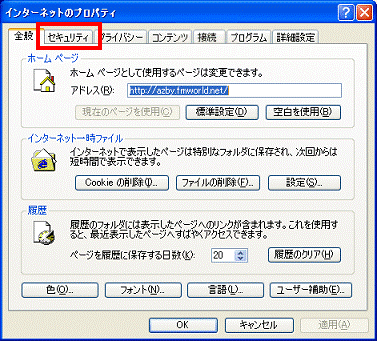
- 「Webコンテンツのゾーンを選択してセキュリティのレベルを設定する」の、「イントラネット」をクリックします。
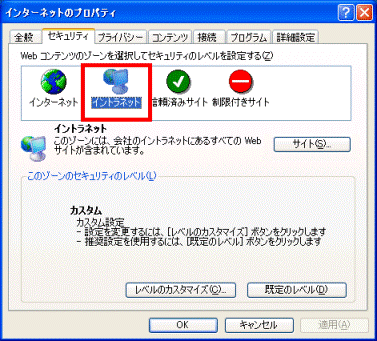
- 「サイト」ボタンをクリックします。
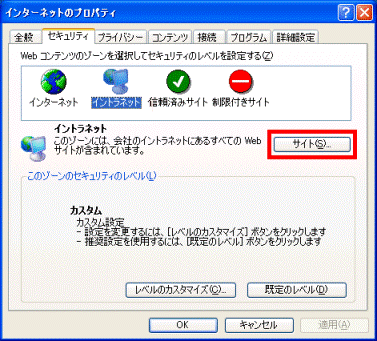
- 「イントラネット」が表示されます。
「詳細設定」ボタンをクリックします。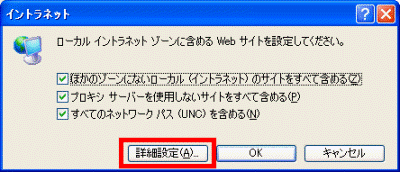
- 「このゾーンに Webサイトを追加/削除できます。」と表示されます。
「次のWebサイトをゾーンに追加する」の下側のテキストボックスの中をクリックし、キーボードで次のように入力します。
127.0.0.1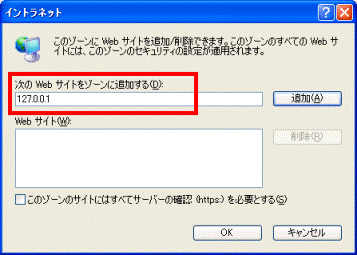
- 「追加」ボタンをクリックします。
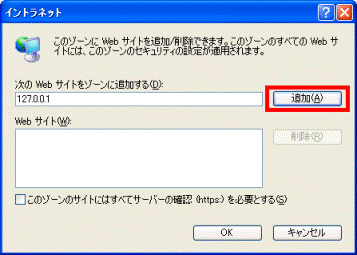
- 「Webサイト」の欄に、「127.0.0.1」と表示されていることを確認します。
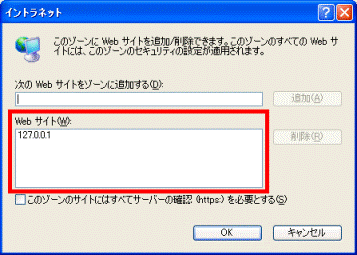
- 「OK」ボタンをクリックします。
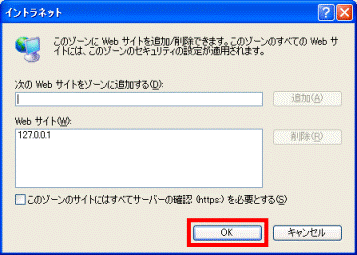
- 「イントラネット」に戻ります。
「OK」ボタンをクリックし、「イントラネット」を閉じます。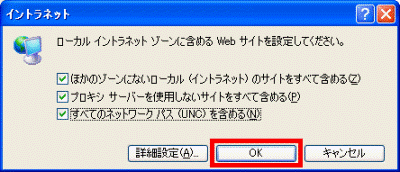
- 「インターネットのプロパティ」に戻ります。
「OK」ボタンをクリックし、「インターネットのプロパティ」を閉じます。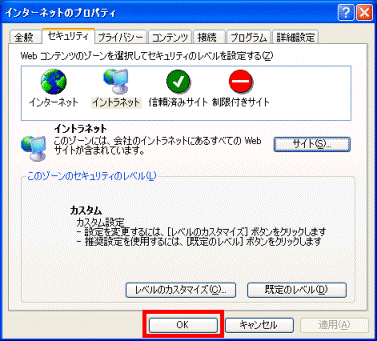
- 「ネットワークとインターネット接続」(または「コントロール パネル」)に戻ります。
「×」ボタンをクリックし、「ネットワークとインターネット接続」(または「コントロール パネル」)を閉じます。 - 「スタート」ボタン→「終了オプション」→「再起動」ボタンの順にクリックします。
パソコンが再起動します。 - パソコンが再起動したあとに、富士通サービスアシスタントを起動し、「画面で見るマニュアル」や「用語集」などの動作を確認します。

Windows XP Service Pack 2 を適用した環境で、富士通サービスアシスタントをお使いの場合は、セキュリティ強化の影響により、富士通サービスアシスタントの一部の機能が制限されます。
詳しくは、次のQ&Aをご覧ください。
 [富士通サービスアシスタント V1.0 〜 V2.4 ] Windows XP Service Pack 2 を適用後に、富士通サービスアシスタントの動作がおかしくなりました。対処法を教えてください。(新しいウィンドウで表示)
[富士通サービスアシスタント V1.0 〜 V2.4 ] Windows XP Service Pack 2 を適用後に、富士通サービスアシスタントの動作がおかしくなりました。対処法を教えてください。(新しいウィンドウで表示) 【Windows XP Service Pack 2】 富士通サービスアシスタント マニュアル閲覧モード(SP2対応)のインストール方法を教えてください。(新しいウィンドウで表示)
【Windows XP Service Pack 2】 富士通サービスアシスタント マニュアル閲覧モード(SP2対応)のインストール方法を教えてください。(新しいウィンドウで表示)


